

Galaxy AI是Galaxy S24系列最重要的话题。它是一系列人工智能驱动的软件功能,可简化您的日常任务。 Galaxy AI 曾在 Galaxy S24 上独占几个月,但已通过 One UI 6.1 更新发布到其他高端设备。
Galaxy S23、Galaxy Z Flip 5和Galaxy Z Fold 5用户现在可以在安装One UI 6.1 更新后使用这些 AI 功能。其中一项功能——生成编辑——允许进行高级图像编辑。
让我们看看如何使用 Generative Edit 来改进 Galaxy 智能手机上的图像编辑。
如何使用 One UI 6.1 中的生成编辑从图像中删除任何内容
在 Galaxy 设备上激活生成编辑功能
您必须打开生成编辑功能才能利用 Galaxy 设备上人工智能驱动的图像编辑功能。为此,请按照以下步骤操作。
- 打开“设置”应用程序并导航至“高级功能”。
- 现在点击高级智能,向下滚动,然后点击照片编辑器。
- 打开开关并点击弹出菜单上的“确定” 。
从图像中删除任何内容
您可以使用 Galaxy 手机和平板电脑上的生成编辑删除图像中任何不需要的对象或人物。例如,您可能想要删除拍摄的照片中背景中行走的人。您还可以清除不需要的物体,例如石头或垃圾。为此,请按照以下步骤操作。
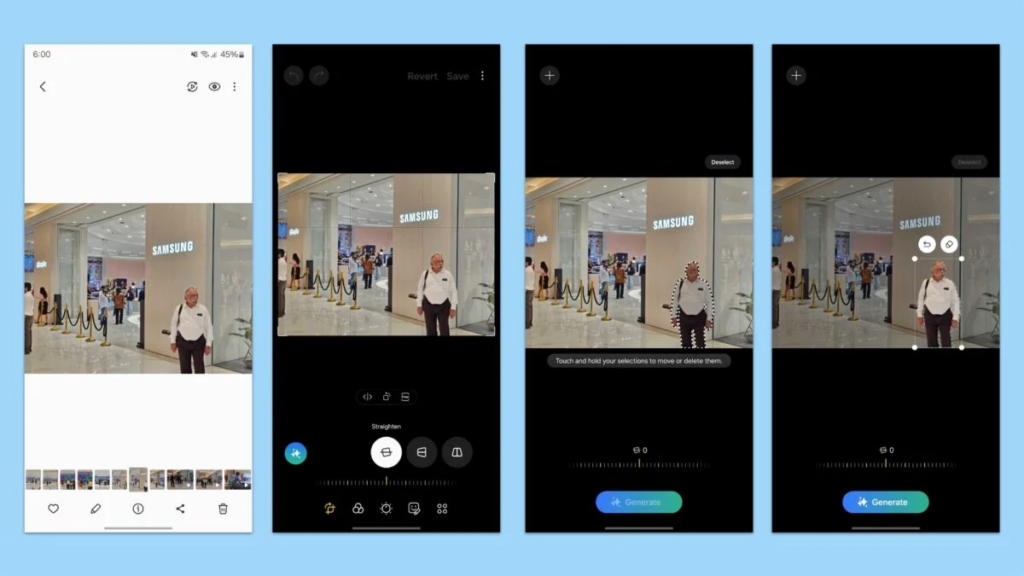



1. 在图库应用程序中打开图像,然后点击屏幕底部的编辑图标。
2. 用手指在图像中画出任何人或物体。
3. 现在,按住您的选择,屏幕上会出现两个选项:撤消和删除。
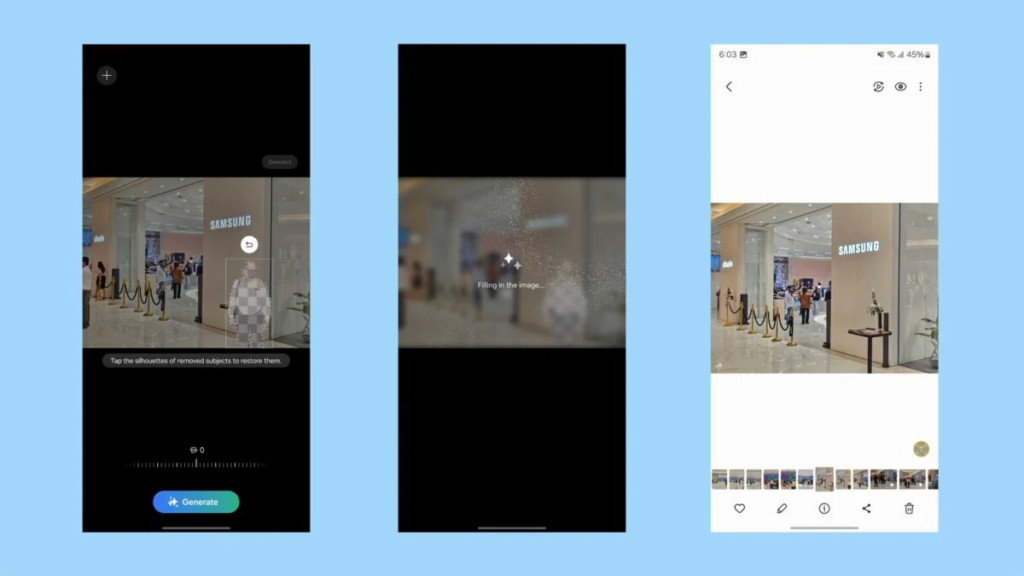



4. 点击删除图标,然后按屏幕底部的生成按钮。
5. 几秒钟后,手机将显示编辑后的图像。如果您对此感到满意,可以按“完成”按钮。如果没有,您可以返回并重新进行编辑。








纠正不正确对齐的图像
有时,当您匆忙时,您往往会以不良角度拍摄图像。此类图像通常水平或垂直对齐不佳,最终看起来很糟糕。如果你改变这些图像的角度,你可能需要裁剪很多。值得庆幸的是,通过生成编辑,您可以纠正它们的对齐方式,而不会丢失该图像的大部分内容。
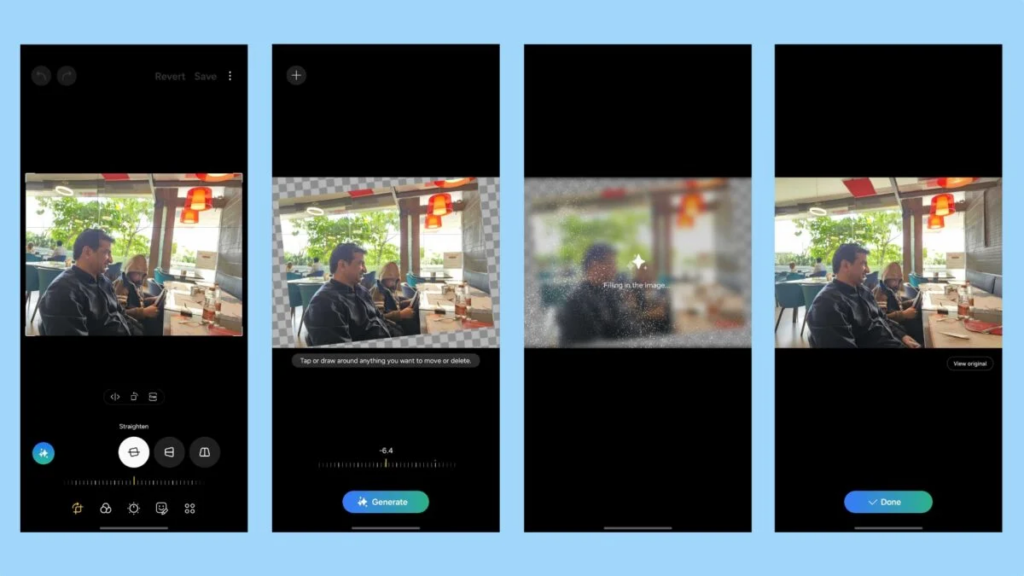



请按照以下步骤校正具有弯曲角度的图像:
1. 打开图库应用程序并打开要纠正对齐方式的图像。
2. 点击图像下方的编辑按钮,然后单击屏幕左下角的 蓝色生成编辑按钮。
3. 现在,调整底部的滑块以达到所需的对齐角度。现在,点击生成。
4. 几秒钟后将出现编辑后的图像。如果您对质量感到满意,请单击“完成”按钮。如果您不满意,可以返回重新编辑。
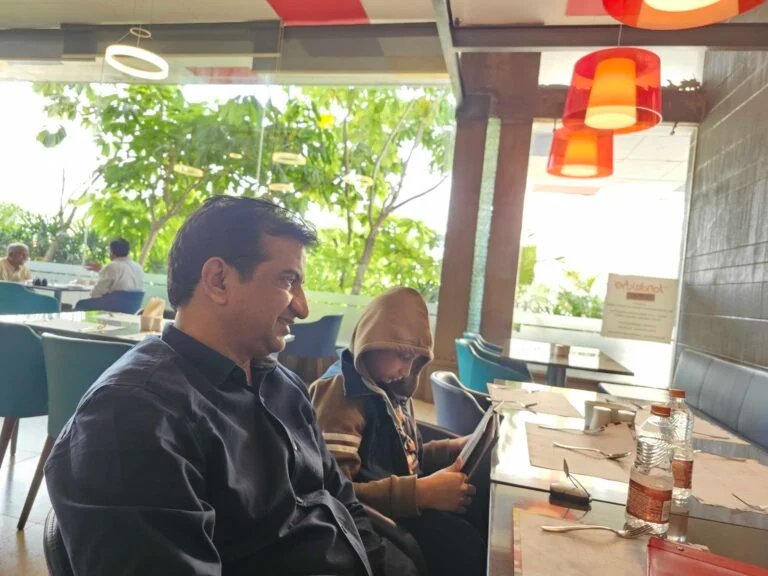



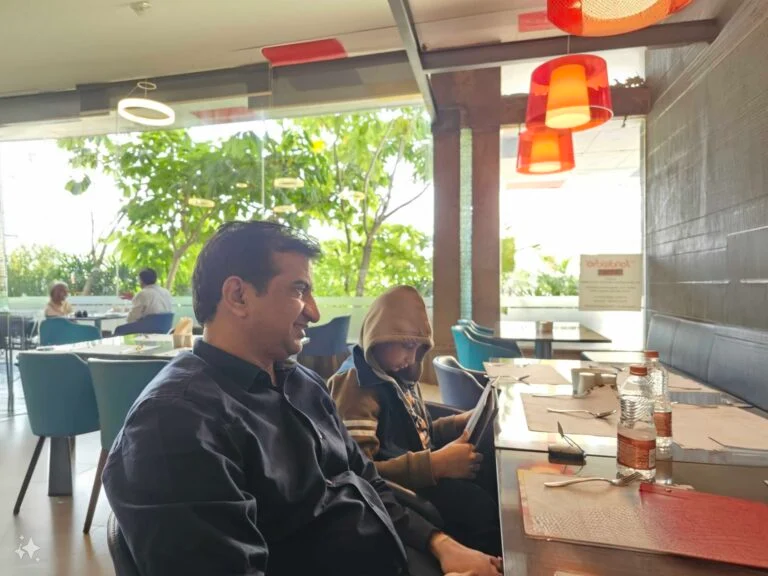



将对象从一张图像移动到另一张图像
如果要将任何对象或人物从一张图像移动到另一张图像,请按照以下步骤操作:
1. 从图库中打开要从中移动人物或物体的 图像。
2. 按住要移动的人或物体。将出现一个上下文菜单。点击该菜单中的 “复制”选项。
3. 现在,返回并打开要将对象或人物移动到的图像。
4. 用手指按住该图像上的任意位置。将出现“粘贴”选项。点击粘贴并根据您的喜好移动/调整粘贴的对象或人物的大小。
5. 现在,您可以在两个选项之间进行选择:保存和另存为副本。
如果要保留图像的编辑副本和原始副本,请选择“另存为副本”选项(位于三点菜单中)。如果您只想保留编辑后的图像,请点击“保存”。
One UI 6.1 中还有其他人工智能驱动的图像编辑选项,您可以在上面的视频中观看它们。
文章来源于互联网:Galaxy AI:利用 One UI 6.1 强大的图像编辑工具
